ステップメールのステップを登録する
シナリオ登録画面にて、ステップ1通目を作成できます。
1つのシナリオに対し、ステップを最大5つまで登録可能です。
【マーケティング】→【ステップメール設定】→「シナリオを登録する」をクリックした画面にてステップメールのシナリオを作成し、そのままステップ1通目を登録してください。
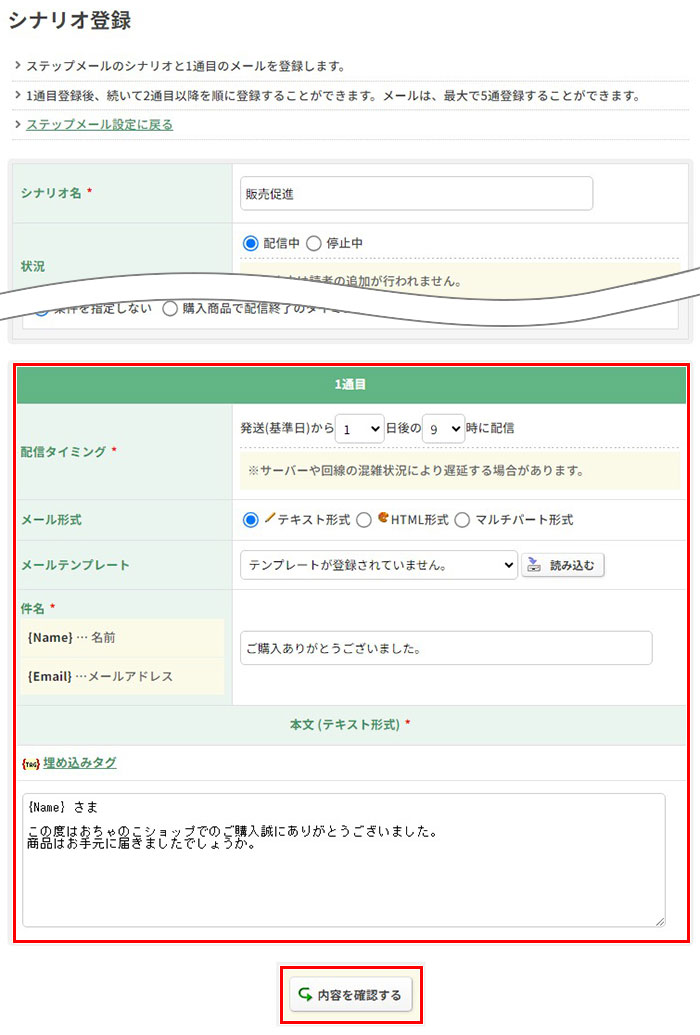
ステップメール1通目作成後、 [次のステップを作成する]ボタンより、2通目以降を作成できます。
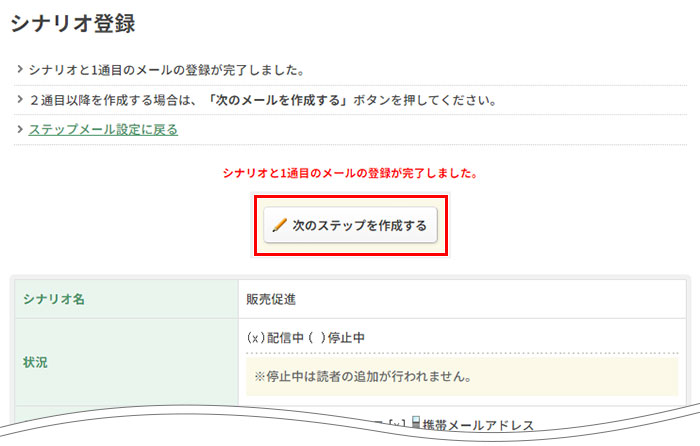
ステップメールではメールテンプレートを使用できます
事前にステップメールのメールテンプレートを作成し、メールテンプレートを読み込むことも可能です。メールテンプレート登録画面にて、メール区分:"ステップメール" にチェックをつけてメールテンプレートを作成し、 ステップメール作成時に「メールテンプレート」にて読み込んでください。
メールテンプレートの詳細については、下記FAQをご参照ください。
◆メールマガジンプラスのテンプレートについてhttps://www.ocnk.net/faq/index.php?action=faq&id=799
ステップメールに {Point} {PointExpireText} を記載する際は、ご注意ください。
※ {Point} は、ポイント機能を有効に設定している場合に利用できます。※ {PointExpireText} は、ポイント有効期限を設定している場合に利用できます。
- {Point} (保有ポイント)を記載された際、ゲスト購入の場合は、ポイントは「0」となります。
- {PointExpireText}(保有ポイント有効期限案内文)を記載された際、ゲスト購入の場合は、空欄になります。
例)下記のように記載してください。
現在の保有ポイント:{Point}ポイント{PointExpireText}
ゲスト購入された方に配信されるメール内容
現在の保有ポイント:0ポイント会員向けに配信されるメール内容(保有ポイント:999)
現在の保有ポイント:999ポイント999 ポイント (有効期限:2024年○月○日)